Erzeugen von Arbeitsaufträgen
Lernziele
Nachdem Sie diese Lektion abgeschlossen haben, sind Sie in der Lage, die folgenden Aufgaben auszuführen:
- Beschreiben der Teile eines Arbeitsauftrags
- Manuelles Erzeugen von Arbeitsaufträgen
- Automatisches Erzeugen von Arbeitsaufträgen
Einführung in Arbeitsaufträge
Ein Arbeitsauftrag dient zum Erfassen von Arbeiten, die für einen Kunden ausgeführt werden sollen. Bei Ursa Major kann mit einem Arbeitsauftrag beispielsweise die Erfassung eines einzelnen Wartungsbesuchs für eine Solaranlage erfolgen. Im Arbeitsauftrag wird beschrieben, was zu erledigen ist. Detailliertere Aufgaben, die zur Erledigung eines Arbeitsauftrags erforderlich sind, können als Belegposten des Arbeitsauftrags dargestellt werden. So kann beispielsweise ein Belegposten eines Arbeitsauftrags zur Reinigung der Solaranlage und ein weiterer zur Überprüfung der Verdrahtung der Anlage Teil eines größeren Wartungsauftrags sein.
Arbeitsaufträge und ihre Belegposten enthalten die für die Erledigung des Auftrags erforderlichen Informationen. Dazu zählen Account, Konto, Objekt und Auftragspriorität. Ein Arbeitsauftrag bzw. seine Belegposten enthalten Themenlisten für Arbeitspläne, Arbeitsschritte, Serviceberichte und Notizen.
Lassen Sie uns einige Beispiele dafür auflisten, wozu ein Arbeitsauftrag oder ein Belegposten im Arbeitsauftrag dienen kann.
- Generieren eines Servicetermins. Der Servicetermin wird dem Zeitplan hinzugefügt und einem Mitarbeiter zugewiesen. Field Service erfasst die Details des Servicetermins und der durchgeführten Arbeiten, während der Mitarbeiter den Kunden besucht, um den Auftrag auszuführen.
- Verwenden von Arbeitstypen als Vorlagen, um Aufgaben zu standardisieren und Zeit zu sparen.
- Anhängen von Knowledge-Artikeln. In diesen Artikeln wird detailliert beschrieben, wie Sie eine Aufgabe erledigen können, oder es werden Aspekte aufgeführt, auf die beim Besuch eines Kundenstandorts geachtet werden sollte.
- Verfolgen des Fortschritts jeder Aufgabe auf einem Fortschrittsbalken.
- Anzeigen von Details auf einem Mobilgerät.
Arbeitsaufträge stammen aus verschiedenen Quellen, z. B. Kundenanruf oder Wartungsplan. Jetzt sind Sie bereit, monatliche Arbeitsaufträge anhand des Plans "Solaranlagenwartung" zu erzeugen.
Erzeugen monatlicher Arbeitsaufträge
Lassen Sie uns anhand des Wartungsplans, den wir in der letzten Lektion eingerichtet haben, unseren ersten Batch an Arbeitsaufträgen für die monatlichen Wartungsbesuche bei DreamHouse Realty erzeugen.
- Wenn der Wartungsplan nicht geöffnet ist, wählen Sie im App Launcher Wartungspläne aus.
- Klicken Sie auf den Wartungsplan, den Sie in der vorherigen Lektion erstellt haben, MP-0001.
- Klicken Sie im Dropdownmenü "Aktion" auf Arbeitsaufträge generieren.
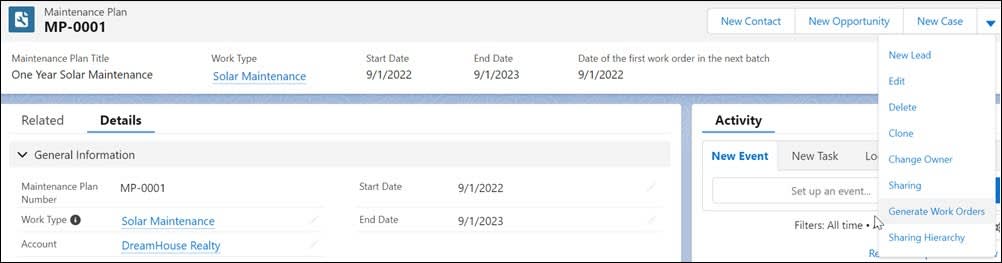
- Schließen Sie die Meldung und sehen Sie sich die Themenliste "Arbeitsaufträge" im Wartungsplan an.
Tusch! Der erste Batch mit Arbeitsaufträgen ist da.
Anzeigen von Arbeitsaufträgen
Sehen wir uns einmal an, was auf diesen neuen Arbeitsaufträgen steht.

Wir sehen die Arbeitsauftragsnummern, das Objekt, dem sie zugeordnet sind, ihren Status und die vorgeschlagenen Wartungstermine.
Lassen Sie uns einen öffnen, um einen genaueren Blick darauf zu werfen.
- Klicken Sie auf eine Arbeitsauftragszahl.
- Klicken Sie auf Themenliste und sehen Sie sich die Themenliste "Servicetermine" an.
Da Sie beim Erstellen des Arbeitstyp "Servicetermine automatisch erstellen" ausgewählt haben, weist jeder Arbeitsauftrag bereits einen Servicetermin auf. Die Arbeitsaufträge und ihre Servicetermine übernehmen die Einstellungen für Datum und Dauer aus dem Arbeitstyp. Das Feld "Ersteller" auf der Seite "Details" des Arbeitsauftrags enthält "Automatisierter Prozess", da der Arbeitsauftrag automatisch erzeugt wurde.
Das Datum des ersten Arbeitsauftrags im nächsten Batch des Wartungsobjekts wurde ebenfalls automatisch in einen Monat nach dem vorgeschlagenen Wartungstermin des letzten Arbeitsauftrags geändert. Somit ist alles für den nächsten Batch vorbereitet.
Automatisches Erzeugen von Arbeitsaufträgen
Zugegeben, das Klicken auf die Schaltfläche "Arbeitsaufträge generieren" gibt einem schon ein gutes Gefühl. Doch wer möchte auf eine Schaltfläche klicken, wenn Salesforce das für Sie erledigen kann?
Aktivieren wir nun die automatische Generierung für unseren Wartungsplan. Sie hätten dies bereits bei der Erstellung des Wartungsplans tun können und gar nicht erst auf Arbeitsaufträge generieren klicken müssen, aber das können wir jetzt ändern.
- Klicken Sie im Dropdown-Menü "Aktion" im Wartungsplan "MP-001" auf Bearbeiten.
- Aktivieren Sie Arbeitsaufträge automatisch generieren.
- Klicken Sie auf Speichern.
Nachdem Sie das System eingerichtet haben, wird die automatische Generierung von Arbeitsaufträgen dreimal täglich ausgeführt, wobei automatisch Arbeitsaufträge für alle relevanten Regeln für Wartungsarbeiten erstellt werden.
Wenn Sie Probleme haben, Arbeitsaufträge automatisch zu generieren, überprüfen Sie den Wartungsplan-Feed auf die Fehlermeldung. Beheben Sie anschließend den Fehler, generieren Sie einen Arbeitsauftrag manuell, um zu prüfen, ob er funktioniert, und schalten Sie wieder auf die automatische Generierung von Arbeitsaufträgen um.
In dieser Lektion haben Sie Arbeitsaufträge manuell generiert. Dann haben Sie sich einen Arbeitsauftrag angesehen, um sich einen Überblick über den Inhalt zu verschaffen, und Arbeitsaufträge automatisch generiert. Jetzt wissen Sie, wie Sie Objekte regelmäßig warten können, indem Sie Wartungspläne mit Arbeitsregeln und Objekten festlegen und anhand dieser Pläne Arbeitsaufträge generieren.
Ressourcen
- Salesforce-Hilfe: Richtlinien für das Generieren von Arbeitsaufträgen anhand eines Wartungsplans
- Salesforce-Hilfe: Einrichten der Arbeitsauftragsverwaltung für Field Service
- Salesforce-Hilfe: Verwalten von Arbeitsaufträgen für Field Service
- Salesforce-Hilfe: Fehlerbehebung bei der Generierung von Arbeitsaufträgen